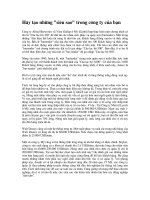hay
Bạn đang xem bản rút gọn của tài liệu. Xem và tải ngay bản đầy đủ của tài liệu tại đây (828.68 KB, 47 trang )
<span class='text_page_counter'>(1)</span>PHÒNG GD-ĐT HUYỆN QUỲNH PHỤ TRƯỜNG THCS AN KHÊ. chuyên đề bồi dỡng häc sinh giái. Giáo viên: Đỗ văn tùng GV: Hoàng Thị Huyền. Chuyên đề bồi giỏi excel. 1.
<span class='text_page_counter'>(2)</span> SUM. OR. MAX. LEFT. MIN. AVERAGE. IF. AND. RIGHT. MID. COUNT. COUNTA. INT. MOD. VLOOKUP. COUNTIF. SUMIF. RANK. HLOOKUP. INDEX. MATCH. DMAX. DMIN. DSUM. DAVERAGE. ROUND. TODAY. DAY. MONTH. YEAR. VALUE. TRIM. DATE. NOW. LOOKUP. LOWER. End.
<span class='text_page_counter'>(3)</span> Phần I: Hệ thống những nội dung kiến thức cơ bản : I/ Lý thuyết: II/ Công thức và các hàm số:. Phần II: Hướng dẫn kĩ năng làm bài:. GV: Hoàng Thị Huyền. Chuyên đề bồi giỏi excel. 3.
<span class='text_page_counter'>(4)</span> II. Công thức và các hàm số 1.Công thức: . . . . . Được nhập vào ô bất kỳ, bắt đầu bởi dấu bằng = Sau đó là các hằng số, địa chỉ ô, hàm số được nối với nhau bởi các phép toán. Các phép toán: + , - , * , / , ^ (luỹ thừa). Ví dụ:. = B3*B4 + B5/5 + 10 = 2*C2 + C3^4 – ABS(C4) = SIN(A2) Máy sẽ lấy dữ liệu trong địa chỉ ô (khối) để tính toán và hiển thị kết quả trong ô có công thức. Dùng địa chỉ ô trong công thức để có thể copy công thức sang các ô cần tính toán tương tự mà không phải nhập lại công thức.. GV: Hoàng Thị Huyền. Chuyên đề bồi giỏi excel. 4.
<span class='text_page_counter'>(5)</span> 2.Hàm số: . . . . . Excel có rất nhiều hàm số sử dụng trong các lĩnh vực: toán học, thống kê, logic, xử lý chuỗi ký tự, ngày tháng … Hàm số được dùng để lập công thức. Trong hàm có xử lý các ký tự hoặc xâu ký tự thì chúng phải được đặt trong cặp dấu “ ” Các hàm số có thể lồng nhau. VD: =IF(AND(A2=10,A3>=8),“G”,IF(A2<7,“TB”,“K”)) Có thể nhập hàm số bằng cách ấn nút Paste Function fx trên thanh công thức, rồi theo hướng dẫn ở từng bước. Nên sử dụng địa chỉ khối trong hàm để tránh mất thời gian.. GV: Hoàng Thị Huyền. Chuyên đề bồi giỏi excel. 5.
<span class='text_page_counter'>(6)</span> SUM. OR. MAX. LEFT. MIN. AVERAGE. IF. AND. RIGHT. MID. COUNT. COUNTA. INT. MOD. VLOOKUP. COUNTIF. SUMIF. RANK. HLOOKUP. INDEX. MATCH. DMAX. DMIN. DSUM. DAVERAGE. ROUND. TODAY. DAY. MONTH. YEAR. VALUE. TRIM. DATE. NOW. LOOKUP. LOWER. End.
<span class='text_page_counter'>(7)</span> Caùc Haøm Excel Cô Baûn. 1, Nhóm hàm Logic: IF, AND, OR 2, Nhóm hàm toán học và lượng giác: SUM, SUMIF, INT, ROUND 3, Nhóm hàm xử lý chuỗi: LEFT, MID, RIGHT, VALUE, TRIM 4, Nhóm hàm ngày tháng: DATE, DAY, MONTH, YEAR, NOW, TODAY 5, Nhóm hàm thống kê: AVERAGE, COUNT, COUNTA, MAX, MIN, RANK 6, Nhóm hàm tìm kiếm: HLOOKUP, VLOOKUP, LOOKUP. Back.
<span class='text_page_counter'>(8)</span> Caùc Haøm Excel Cô Baûn. Coâng duïng : Duøng tính toång caùc soá. Khi ta caàn tính toång caùc soá hay một vùng nào đó thì ta dùng hàm này. Caáu truùc: SUM(Number1,Number2,...) Giaûi thích : Number1,Number2 . . .: Là các số cần tính tổng hoặc một vùng địa chỉ nào đó. Keát quaû cuûa haøm laø moät soá toång cuûa taát caû caùc soá treân. Thí duï: Sum(1,2,3,4)=10. Back.
<span class='text_page_counter'>(9)</span> Caùc Haøm Excel Cô Baûn. Công dụng : Dùng tìm giá trị lớn nhất. Khi ta cần tìm giá trị lớn nhaát trong moät daõy soá thì ta duøng haøm naøy. Caáu truùc: MAX(Number1,Number2,...) Giaûi thích : Number1,Number2 . . .: Là các số cần tìm giá trị lớn nhất hoặc một vùng địa chỉ nào đó. Kết quả của hàm là một số lớn nhất trong dãy số trên. Thí duï: Max(1,2,3,4)=4. Back.
<span class='text_page_counter'>(10)</span> Caùc Haøm Excel Cô Baûn. Coâng duïng : Duøng tìm giaù trò nhoû nhaát. Khi ta caàn tìm giaù trò nhoû nhaát trong moät daõy soá thì ta duøng haøm naøy. Caáu truùc: MIN(Number1,Number2,...) Giaûi thích : Number1,Number2 . . .: Laø caùc soá caàn tìm giaù trò nhoû nhaát hoặc một vùng địa chỉ nào đó. Keát quaû cuûa haøm laø moät soá nhoû nhaát trong daõy soá treân. Thí duï: Min(1,2,3,4)=1. Back.
<span class='text_page_counter'>(11)</span> Caùc Haøm Excel Cô Baûn. Coâng duïng : Duøng tính trung bình coäng caùc soá. Khi caàn tính trung bình caùc soá thì ta duøng haøm naøy. Caáu truùc: AVERAGE(Number1,Number2,...) Giaûi thích : Number1,Number2 . . .: Laø caùc soá caàn tính trung bình coäng hoặc một vùng địa chỉ nào đó. Keát quaû cuûa haøm laø moät soá coù giaù trò laø trung bình coäng cuûa caùc soá treân. Thí duï: Average(1,2,3,4)=2.5. Back.
<span class='text_page_counter'>(12)</span> Caùc Haøm Excel Cô Baûn. Công dụng : Dùng để xét điều kiện các giá trị trong lúc tính toán. Hàm này hay đựơc dùng nhiều nhất trong excel nên các bạn chú ý đọc kyõ haøm naøy . Caáu truùc: IF(Logical_test,Value_if_true,Value_if_false) Giaûi thích : Logical_test: Là biểu thức logic mà ta cần xét điều kiện Value_if_true: Neáu BTLG treân coù keát quaû laø True thì giaù trò naøy sẽ đựơc nhận. Value_if_false: Neáu BTLG treân coù keát quaû laø False thì giaù trò naøy sẽ đựơc nhận Keát quaû cuûa haøm seõ nhaän moät trong hai giaù trò treân tuøy thuoäc vaøo BTLG coù giaù trò laø True hay False Thí dụ: If(8>5,”Đậu”,”Rớt”)=”Đậu” Back.
<span class='text_page_counter'>(13)</span> Caùc Haøm Excel Cô Baûn. Chuù yù: Khi caùc baïn duøng haøm IF thì caàn chuù yù caùc ñieàu sau: Neáu coù N ñieàu kieän thì ta duøng (N-1) haøm If loàng vaøo nhau Cách lồng hàm if: Giả sử ta có các điều kiện sau. Neáu thoûa ÑK1. GT1 Neáu thoûa ÑK2 GT2 Neáu thoûa ÑK3 GT3 IF(DK1,GT1,IF(DK2,GT2,GT3)) Khi dùng các hàm If lồng vào nhau các bạn nhớ để ý đến từng tham số của từng hàm If mà khi ta viết lồng vào nhau. Thí duï: IF(DTB>=9,”G”,IF(DTB>=7,”K”,IF(DTB>=5,”TB”,”YEÁU”))). Back. Email :
<span class='text_page_counter'>(14)</span> Caùc Haøm Excel Cô Baûn. Công dụng : Dùng để kết hợp các biểu thức logic theo phép toán And. Khi ta muốn xét cùng một lúc nhiều điều kiện đồng thời xảy ra thì ta duøng haøm naøy . Caáu truùc: AND(Logical1,Logical2, . . .) Giaûi thích : Logical1: Biểu thức logical thứ nhất Logical2: Biểu thức logical thứ hai Kết quả của hàm là giá trị True hay False đựơc thực hiện vơi các biểu thức logic trên theo phép toán And . Thí duï: And(3>5,6>4)=False. Back.
<span class='text_page_counter'>(15)</span> Caùc Haøm Excel Cô Baûn. Công dụng : Dùng để kết hợp các biểu thức logic theo phép toán Or. Khi ta muốn xét một trong những điều kiện chỉ cần thoã mãn 1 điều kiện mà thoã thì ta dùng hàm này . Caáu truùc: OR(Logical1,Logical2, . . .) Giaûi thích : Logical1: Biểu thức logical thứ nhất Logical2: Biểu thức logical thứ hai Kết quả của hàm là giá trị True hay False đựơc thực hiện với các biểu thức logic trên theo phép toán Or. Thí duï: Or(3>5,6>4)=True. Back.
<span class='text_page_counter'>(16)</span> Caùc Haøm Excel Cô Baûn. Công dụng : Dùng để lấy các ký tự bên trái của một chuỗi. Khi ta cần lấy một chuỗi con từ vị trí bên trái thì ta dùng hàm này . Caáu truùc: LEFT(Text,Num_chars) Giaûi thích : Text: Laø chuoãi maø ta caàn laáy chuoãi con Num_chars: Số ký tự cần lấy của chuỗi này từ vị trí bên trái. Chú ý khi Text là chuỗi tiếng viết thì nhớ tính thêm số ký tự tiếng việt trong chuoãi text naøy Kết quả của hàm là một chuỗi gồm có Num_chars ký tự từ vị trí bên trái của chuỗi text ở trên Thí duï: Left(“Nguyen Xuan Nghia”,6)= “Nguyen”. Back.
<span class='text_page_counter'>(17)</span> Caùc Haøm Excel Cô Baûn. Công dụng : Dùng để lấy các ký tự bên phải của một chuỗi. Khi ta cần lấy một chuỗi con từ vị trí bên phải thì ta dùng hàm này . Caáu truùc: RIGHT(Text,Num_chars) Giaûi thích : Text: Laø chuoãi maø ta caàn laáy chuoãi con Num_chars: Số ký tự cần lấy của chuỗi này từ vị trí bên phải. Chú ý khi Text là chuỗi tiếng việt thì nhớ tính thêm số ký tự tiếng việt trong chuoãi text naøy Kết quả của hàm là một chuỗi gồm có Num_chars ký tự từ vị trí bên phải của chuỗi text ở trên Thí duï: Right(“Nguyen Xuan Nghia”,5)= “Nghia”. Back.
<span class='text_page_counter'>(18)</span> Caùc Haøm Excel Cô Baûn. Công dụng : Dùng để lấy một chuỗi con từ vi trí bất kỳ trong một chuỗi. Thông thường ta muốn lấy một chuỗi con ở vị trí giữa thì ta dùng haøm naøy . Caáu truùc: MID(Text,Start_num,Num_chars) Giaûi thích : Text: Laø moät chuoãi maø ta caàn laáy chuoãi con Start_num: Vị trí bắt đầu của một chuỗi Text mà ta cần lấy Num_chars: Số ký tự cần lấy trong chuỗi text này Kết quả của hàm là một chuỗi gồm có Num_chars ký tự của chuỗi Text từ vị trí Start_num của chuỗi Text này Thí duï: Mid(“Nguyen Xuan Nghia”,8,4)=”Xuan”. Back.
<span class='text_page_counter'>(19)</span> Caùc Haøm Excel Cô Baûn. Công dụng : Dùng để đếm bao nhiêu cell có dữ liệu là số. Caáu truùc: COUNT(Range) Giaûi thích : Range: Là vùng địa chỉ ô cần đếm Kết quả của hàm đếm trong vùng Range đó có bao nhiêu ô chứa giaù trò laø soá Thí duï: COUNT(C1:C5)=5 COUNT(A1:A5)=2. Back.
<span class='text_page_counter'>(20)</span> Caùc Haøm Excel Cô Baûn. Công dụng : Dùng để đếm bao nhiêu cell có dữ liệu. Caáu truùc: COUNTA(Range) Giaûi thích : Range: Là vùng địa chỉ ô cần đếm Kết quả của hàm đếm trong vùng Range đó có bao nhiêu ô chứa dữ liệu. Thí duï: COUNTA(B1:B5)=5 COUNTA(A1:A5)=4. Back.
<span class='text_page_counter'>(21)</span> Caùc Haøm Excel Cô Baûn. Công dụng : Dùng để đếm bao nhiêu cell thõa mãn theo điều kiện. Caáu truùc: COUNTIF(Range, Criteria) Giaûi thích : Range: Vùng dữ liệu có chứa điều kiện cần đếm nghĩa là dãy cột nào có chứa giá trị làm điều kiện để đếm là vùng điều kiện Criteria: Là điều kiện cần đếm. Nếu điều kiện là giá trị hay biểu thức thì boû trong daáu nhaùy keùp “ñieàu kieän“ coøn laø ñòa chæ thì khoâng ñaët trong nhaùy keùp. Kết quả của hàm là số ô chứa giá trị thỏa mãn theo điều kiện . Thí duï: COUNTIF(B1:B5,”A”)=3 COUNTIF(B1:B5,”N”)=0. Back.
<span class='text_page_counter'>(22)</span> Caùc Haøm Excel Cô Baûn. Công dụng : Dùng để tính tổng thõa mãn theo điều kiện. Caáu truùc: SUMIF(Range, Criteria,Sum_range) Giaûi thích : Range: Vùng dữ liệu có chứa điều kiện cần tính tổng nghĩa là dãy cột nào có chứa giá trị làm điều kiện để tính tổng là vùng chứa điều kiện Là điều kiện cần tính tổng. Nếu điều kiện là giá trị hay biểu thức thì boû trong daáu nhaùy keùp “ñieàu kieän“ coøn laø ñòa chæ thì khoâng ñaët trong nhaùy keùp. Sum_range : Vùng cần tính tổng thoã mãn theo điều kiện. Kết quả của hàm là tính tổng các giá trị thoã mãn theo điều kiện. Thí duï: SUMIF(B1:B5,”A”,C1:C5)=6 SUMIF(B1:B5,”N”,C1:C5)=0. Back.
<span class='text_page_counter'>(23)</span> Caùc Haøm Excel Cô Baûn. Công dụng : Dùng đề sắp xếp các giá trị trong một vùng theo vị thứ. Caáu truùc: RANK(Number,Ref,Order) Giaûi thích : Number: là giá trị cần xếp vị thứ bao nhiêu trong dãy dữ liệu Ref: Vùng dữ liệu chứa giá trị Number để xếp vị thứ Order: coù hai giaù trò laø 0 hay 1, Maëc ñònh laø 0. Neáu Order=1 thì giaù trị nhỏ nhất đựơc xếp thứ nhất còn Order=0 thì giá trị lớn nhất được xếp thứ nhất Kết quả: của hàm là giá trị đứng thứ mấy trong dãy số trên. Thí duï: RANK(C1,C1:C5,0)=5 RANK(C1,C1:C5,1)=1. Back.
<span class='text_page_counter'>(24)</span> Caùc Haøm Excel Cô Baûn. Coâng duïng : Laáy soá nguyeân cuûa moät soá. Khi ta caàn laáy soá nguyeân của một số nào đó thì ta dùng hàm này . Caáu truùc: INT(Number) Giaûi thích : Number: Laø soá maø ta caàn laáy phaàn nguyeân Keát quaû: cuûa haøm laø moät soá nguyeân cuûa soá treân . Thí duï: Int(22768.35)=22768. Back.
<span class='text_page_counter'>(25)</span> Caùc Haøm Excel Cô Baûn. Công dụng : Dùng để tính số dư của một phép chia. Khi một phép chia maø ta caàn laáy soá dö cuûa pheùp chia thì ta duøng haøm naøy. Caáu truùc: MOD(Number,Divisor) Giaûi thích : Number: Soá bò chia cuûa moät pheùp chia Divisor: Soá chia cuûa moät pheùp chia Keát quaû cuûa haøm laø moät soá dö cuûa pheùp chia Number/Divisor. Thí duï: Mod(7,3)=1. Back.
<span class='text_page_counter'>(26)</span> Caùc Haøm Excel Cô Baûn. Công dụng : Dùng để dò tìm giá trị trong một vùng dữ liệu hướng dò tìm ngang qua phaûi. Caáu truùc: VLOOKUP(Lookup_value,Table_array,Col_index_num,Range_looku p) Giaûi thích : Lookup_value: Laø giaù trò caàn doø tìm trong baûng doø tìm. Giaù trò naøy phải làm sao cho giống cột đầu tiên nằm trong bảng dò tìm Table_aray: Bảng dò tìm là bảng phải chứa giá trị dò tìm và cột tham chiếu tức là cột sau khi tìm được giá trị thì nó lấy thông tin cột naøy Col_index_num: Cột tham chiếu là cột khi ta dò tìm ra giá trị đó rồi chieáu qua beân coät caàn tìm (laáy giaù trò coät naøy) Back.
<span class='text_page_counter'>(27)</span> Caùc Haøm Excel Cô Baûn. Range_lookup: Kiểu dò tìm là tương đối hay tuyệt đối. False(0): Doø tìm chính xaùc vaø trong vuøng doø tìm khoâng caàn phaûi sắp xếp theo một trật tự nào đó. Nếu tìm không ra thì kết quả trả về #N/A True(1): Dò tìm tương đối nghĩa trong vùng dò tìm phải sắp theo thứ tự tăng dần. Nếu giá trị dò tìm nhỏ hơn giá trị đầu tiên trong bảng giá trò doø tìm thì khi doø tìm neáu khoâng coù noù mang giaù trò #N/A coøn neáu giá trị dò tìm không có nhưng nó lớn hơn bảng giá trị dò tìm thì tự động lấy coi như dò tìm giá trị lớn nhất trong bảng chứa danh sách giá trò doø tìm Thí duï: Vlookup(A2,A9:C10,2,0)=“Maùy tính”. Back.
<span class='text_page_counter'>(28)</span> Caùc Haøm Excel Cô Baûn. Công dụng : Dùng để dò tìm giá trị trong một vùng dữ liệu hướng dò tìm xuống dưới. Caáu truùc: HLOOKUP(Lookup_value,Table_array,Rol_index_num,Range_looku p) Giaûi thích : Lookup_value: Laø giaù trò caàn doø tìm trong baûng doø tìm. Giaù trò naøy phải làm sao cho giống hàng đầu tiên nằm trong bảng dò tìm Table_aray: Bảng dò tìm là bảng phải chứa giá trị dò tìm và hàng tham chiếu tức là hàng sau khi tìm được giá trị thì nó lấy thông tin haøng naøy Rol_index_num: Haøng tham chieáu laø haøng khi ta doø tìm ra giaù trò đó rồi chiếu qua bên hàng cần tìm (lấy giá trị hàng này) Back.
<span class='text_page_counter'>(29)</span> Caùc Haøm Excel Cô Baûn. Range_lookup: Kiểu dò tìm là tương đối hay tuyệt đối . False(0): Doø tìm chính xaùc vaø trong vuøng doø tìm khoâng caàn phaûi saép xếp theo một trật tự nào đó. Nếu tìm không ra thì kết quả trả về #N/A True(1): Dò tìm tương đối nghĩa trong vùng dò tìm phải sắp theo thứ tự tăng dần. Nếu giá trị dò tìm nhỏ hơn giá trị đầu tiên trong bảng giá trò doø tìm thì khi doø tìm neáu khoâng coù noù mang giaù trò #N/A coøn neáu giá trị dò tìm không có nhưng nó lớn hơn bảng giá trị dò tìm thì tự động lấy coi như dò tìm giá trị lớn nhất trong bảng chứa danh sách giá trị dò tìm Thí duï: Hlookup(A2,E8:G9,2,0)=“10%”. Back.
<span class='text_page_counter'>(30)</span> Caùc Haøm Excel Cô Baûn. Công dụng : Trả về giá trị nằm ở hàng và cột nào trong bảng giá trị. Caáu truùc: INDEX(Array,Row_num,Column_num) Giaûi thích : Array: Baûng giaù trò caàn doø tìm Row_num: Hàng thứ mấy cần dò tìm giá trị trong bảng giá trị. Column_num: Cột thứ mấy cần dò tìm giá trị trong bảng giá trị Thí duï : Index(A8:C10,2,2)=“Maùy tính”. Back.
<span class='text_page_counter'>(31)</span> Caùc Haøm Excel Cô Baûn. Công dụng : Trả về hàng (cột) thứ mấy của giá trị dò tìm trong dãy haøng(coät) doø tìm. Caáu truùc: MATCH(Lookup_value,Lookup_array,Match_type) Giaûi thích : Lookup_value: Laø giaù trò doø tìm trong daõy haøng (coät) caàn doø tìm Lookup_array: Dãy hàng(cột) để dò tìm giá trị Match_type: Kiểu dò tìm cho giá trị =0 thì dò tìm tuyệt đối. Thí duï : Match(“A”,A9:A10”,0)=1. Back.
<span class='text_page_counter'>(32)</span> Caùc Haøm Excel Cô Baûn. Công dụng : Tìm giá trị lớn nhất thỏa mãn theo điều kiện Caáu truùc: DMAX(Database,Field,Criteria) Giaûi thích : Database: Vùng dữ liệu cần tìm giá trị lớn nhất, nó phải chứa tiêu đề của các Field và cột làm điều kiện Field: Field thứ mấy trong vùng dữ liệu để cần tìm giá trị lớn nhất Criteria: Là điều kiện cần tìm giá trị lớn nhất nhưng điều kiện này cần phải copy ra một nơi khác và chứa ít nhất là hai hàng là tiêu đề Field vaø giaù trò caàn laøm ñieàu kieän Thí duï : DMAX(A1:C5,3,H2:H3)=5. Back.
<span class='text_page_counter'>(33)</span> Caùc Haøm Excel Cô Baûn. Coâng duïng : Tìm giaù trò nhoû nhaát thoûa maõn theo ñieàu kieän Caáu truùc: DMIN(Database,Field,Criteria) Giaûi thích : Database: Vùng dữ liệu cần tìm giá trị nhỏ nhất, nó phải chứa tiêu đề của các Field và cột làm điều kiện Field: Field thứ mấy trong vùng dữ liệu để cần tìm giá trị nhỏ nhất Criteria: Laø ñieàu kieän caàn tìm giaù trò nhoû nhaát nhöng ñieàu kieän naøy cần phải copy ra một nơi khác và chứa ít nhất là hai hàng là tiêu đề Field vaø giaù trò caàn laøm ñieàu kieän Thí duï : DMIN(A1:C5,3,H2:H3)=1. Back.
<span class='text_page_counter'>(34)</span> Caùc Haøm Excel Cô Baûn. Coâng duïng : Tính toång thoûa maõn theo ñieàu kieän Caáu truùc: DSUM(Database,Field,Criteria) Giaûi thích : Database: Vùng dữ liệu cần tính tổng, nó phải chứa tiêu đề của các Field vaø coät laøm ñieàu kieän Field: Field thứ mấy trong vùng dữ liệu để cần tính tổng Criteria: Laø ñieàu kieän caàn tính toång nhöng ñieàu kieän naøy caàn phaûi copy ra một nơi khác và chứa ít nhất là hai hàng là tiêu đề Field và giaù trò caàn laøm ñieàu kieän Thí duï : DSUM(A1:C5,3,H2:H3)=6. Back.
<span class='text_page_counter'>(35)</span> Caùc Haøm Excel Cô Baûn. Coâng duïng : Tính trung bình coäng thoûa maõn theo ñieàu kieän Caáu truùc: DAVERAGE(Database,Field,Criteria) Giaûi thích : Database: Vùng dữ liệu cần tính trung bình cộng, nó phải chứa tiêu đề của các Field và cột làm điều kiện Field: Field thứ mấy trong vùng dữ liệu để cần tính trung bình. Criteria: Laø ñieàu kieän caàn tính trung bình coäng nhöng ñieàu kieän này cần phải copy ra một nơi khác và chứa ít nhất là hai hàng là tiêu đề Field và giá trị cần làm điều kiện Thí duï : DAVERAGE(A1:C5,3,H2:H3)=3. Back.
<span class='text_page_counter'>(36)</span> Caùc Haøm Excel Cô Baûn. Coâng duïng : Haøm troøn moät soá Caáu truùc: Round(Number,Num_digits) Giaûi thích : Number : Soá caàn laøm troøn Num_digits : Laøm troøn bao nhieâu soá leû. Neáu >0 thì laøm troøn beân soá thaäp phaân coøn <0 thì laøm troøn beân phaàn nguyeân. Thí duï : Round(9653.325,2)=9653.33 Round(9653.325,-2)=9700. Back.
<span class='text_page_counter'>(37)</span> Caùc Haøm Excel Cô Baûn. Coâng duïng : Haøm hieån thò ngaøy hieän haønh Caáu truùc: Today() Giaûi thích : Keát quaû haøm hieån thò ngaøy hieän haønh trong maùy tính. Thí duï : Today()=6/4/2003. Back.
<span class='text_page_counter'>(38)</span> Caùc Haøm Excel Cô Baûn. Công dụng : Cho biết ngày trong một biểu thức ngày. Caáu truùc: Day(Serial_number) Giaûi thích : Serial_number :Là một biểu thức ngày bao gồm ngày, tháng và naêm. Kết quả của hàm là ngày bao nhiêu trong biểu thức ngày này. Thí duï : Day(“2/9/1977”)=2. Back.
<span class='text_page_counter'>(39)</span> Caùc Haøm Excel Cô Baûn. Công dụng : Cho biết tháng trong một biểu thức ngày. Caáu truùc: Month(Serial_number) Giaûi thích : Serial_number :Là một biểu thức ngày bao gồm ngày, tháng và naêm. Kết quả của hàm là tháng bao nhiêu trong biểu thức ngày này. Thí duï : Month(“2/9/1977”)=9. Back.
<span class='text_page_counter'>(40)</span> Caùc Haøm Excel Cô Baûn. Công dụng : Cho biết năm trong một biểu thức ngày. Caáu truùc: Year(Serial_number) Giaûi thích : Serial_number :Là một biểu thức ngày bao gồm ngày, tháng và naêm. Kết quả của hàm là năm bao nhiêu trong biểu thức ngày này. Thí duï : Year(“2/9/1977”)=1977. Back.
<span class='text_page_counter'>(41)</span> Phần II: Hướng dẫn kĩ năng làm bài Để làm bài tập thực hành đạt hiệu quả cần thực hiện các bước cơ bản sau: Bước 1: Quan sát toàn bộ bảng dữ liệu trước khi nhập, cần lưu ý cách bố trí nội dung trên các bảng dữ liệu.Ví dụ: Hướng giấy, số cột, số hàng, các ô cần nối,… Bước 2: Mở excel thực hiện lưu trang tính dưới một tên vào vị trí theo yêu cầu của đầu bài đưa ra. Tiến hành nhập nội dung vào trang tính theo yêu cầu. Bước 3: Thực hiện các thao tác định dạng để được như bảng mẫu có sẵn. Bước 4: Thực hiện việc tính toán theo yêu cầu của bài đưa ra bằng việc sử dụng công thức hoặc các hàm đã học. Bước 5: Kiểm tra lại toàn bộ nội dung, kết quả tính toán trên trang tính (Nếu chưa hợp lý thì cần thực hiện việc điều chỉnh lại để được kết quả như mẫu có sẵn) Lưu ý: Trong quá trình nhập nội dung, định dạng và tính toán cần thực hiện liên tục các thao tác lưu bài (5 phút/lần) để tránh trường hợp máy trục trặc hoặc mất điện sẽ làm mất bài. . GV: Hoàng Thị Huyền. Chuyên đề bồi giỏi excel. 41.
<span class='text_page_counter'>(42)</span> Phần II: Hướng dẫn kĩ năng làm bài I/ Nhập nội dung: + Nhập chính xác theo yêu cầu Font chữ, cỡ chữ ( nếu có ), từ đó sẽ tiến hành chọn font chữ và cỡ chữ, bảng mã sử dụng trước khi nhập nội dung. + Quan sát vị trí bắt đầu nhập nội dung từ ô bao nhiêu, cần lưu ý số hàng, cột sẽ nối trong bảng.. II/ Định dạng nội dung trong bảng tính: Trước tiên yêu cầu học sinh nắm vững các thao tác định dạng dữ liệu: + Định dạng font chữ, cỡ chữ, kiểu chữ, màu chữ + Đinh dạng màu nền cho các ô trong bảng + Định dạng kiểu đường biên, màu đường biên trong bảng. + Định dạng nội dung trong ô tính : Căn trái, phải, giữa, giữa trái, giữa phải,… + Định dạng số : Cần quan tâm tới dấu phân cách giữa các nhóm số, số chữ số sau dấu phẩy,. GV: Hoàng Thị Huyền. Chuyên đề bồi giỏi excel. 42.
<span class='text_page_counter'>(43)</span> II/ Định dạng nội dung trong bảng tính: + Định dạng ngày tháng : Cần quan tâm tới kiểu định dạng ngày tháng trong cột là gì, từ đó mới tiến hành định dạng : ví dụ : dd/mm/yyyy hoặc d/m/yy; … + Định dạng thời gian : Cần quan tâm tới dấu phân cách thời gian và kiểu thời gian là gì, từ đó mới tiến hành định dạng theo mẫu : ví dụ : hh-mm-ss,… + Định dạng tiền tệ : Cần quan tâm tới đơn vị tiền tệ là gì, ví dụ : VNĐ; $;… + Định dạng tăng, giảm số chữ số thập phân trong ô tính. + Định dạng bằng việc lựa chọn mục Custom trong Format\ Cells\ Number. GV: Hoàng Thị Huyền. Chuyên đề bồi giỏi excel. 43.
<span class='text_page_counter'>(44)</span> II/ Định dạng nội dung trong bảng tính: Các thao tác hiệu chỉnh cột, hàng, ô cần ghi nhớ : + Thao tác chèn thêm ô, cột , hàng vào trang tính. + Thao tác xóa ô, cột, hàng khỏi trang tính. + Thao tác điều chỉnh độ rộng của cột, độ cao của hàng. + Thao tác nối, ghép các ô. + Thao tác đổi tên trang tính, chèn thêm trang tính, xóa trang tính khỏi bảng tính.. GV: Hoàng Thị Huyền. Chuyên đề bồi giỏi excel. 44.
<span class='text_page_counter'>(45)</span> III/ Thực hiện tính toán trên trang tính: Yêu. cầu:. + Cần đọc kỹ yêu cầu đề bài xem nội dung cần tính là gì.. + Cần xác định và xây dựng công thức hoặc hàm để tính các yêu cầu đó. Cần lưu ý các các kí hiệu toán học và các hàm kết hợp lồng nhau. + Trong công thức hoặc hàm tính toán nên sử dụng địa chỉ để tính. + Cần thực hiện những yêu cầu đơn giản trước, phức tạp sau. GV: Hoàng Thị Huyền. Chuyên đề bồi giỏi excel. 45.
<span class='text_page_counter'>(46)</span> Một số lỗi thường gặp trong excel . . . . . Thông báo lỗi # VALUE ! Lỗi này xảy ra khi các toán tử trong các ô không phù hợp. Có thể là ô chứa chữ (kiểu ký tự ) nhân , cộng, trừ… với ô chứa số . Khi gặp thông báo lỗi này, bạn cần kiểm tra xem ô nào chứa giá trị gây lỗi bằng cách để trỏ chuột tại ô chứa kết quả lỗi rồi nhấn F2 và tiến hành sửa lại. Thông báo lỗi # DIV/0! Lỗi này hiện ra khi có một giá trị nào đó có chia cho một ô mang giá trị 0. Bạn cần kiểm tra xem có ô nào chứa giá trị 0 để sửa lại cho phù hợp. Thông báo lỗi # NAME? Lỗi này xảy ra khi bạn gõ công thức sai nên chương trình Excel không hiểu công thức mà bạn gõ vào. Sửa lại bằng các kiểm tra lại công thức. Lưu ý cho những bạn sử dụng kiểu gõ TELEX, khi gõ những ký tự như J,R,X,W… rất dễ gây lỗi. Bạn cần tắt chương trình điều khiển kiểu gõ tiếng Việt hoặc chuyển sang kiểu gõ tiếng Anh. Thông báo # N/A ! Lỗi này hiện ra khi xuất hiện một giá trị không dùng được. Thường thì khi dùng các hàm như HLOOKUP, VLOOKUP, LOOKUP, MATCH…hay xuất hiện lỗi này. Lỗi ############ Nó xuất hiện khi độ rộng của cột không đủ để hiển thị đầy đủ nội dung trong ô. Bạn kéo dãn độ rộng của cột ra cho phù hợp.. GV: Hoàng Thị Huyền. Chuyên đề bồi giỏi excel. 46.
<span class='text_page_counter'>(47)</span> Một số lỗi thường gặp trong excel . . . Thông báo lỗi #NUM ! Lỗi này xảy ra khi dữ liệu kiểu số trong công thức tính toán có lỗi. Thông báo ..E+…. Thông báo này xảy ra khi ô chứa kết quả có giá trị rất lớn. Khắc phục bằng cách dãn ô chứa kết quả cho phù hợp. ẨN GIẤU LỖI KHI IN Giả sử bạn vẫn muốn in nội dung Worksheet nhưng không muốn cho in ra những ô báo lỗi. Có thể làm như sau:Chọn Worksheet muốn in ra. Vào FilePage setup . Chọn tab Sheet. Trong mục chọn tại Cell error as, chọn Blank, -- hoặc #N/A. GV: Hoàng Thị Huyền. Chuyên đề bồi giỏi excel. 47.
<span class='text_page_counter'>(48)</span>